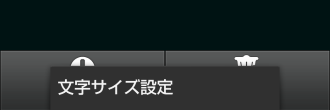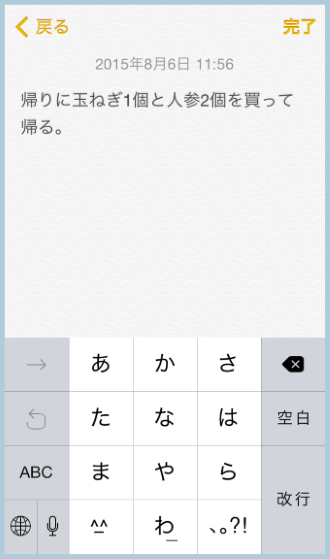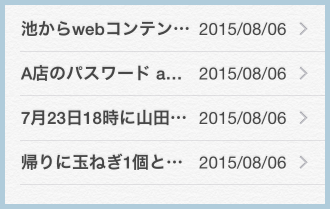「標準メモ帳」標準でインストールされているメモ帳アプリ
まずはAndroid、iOSにプリインストールされているメモ帳アプリから見てみることにする。
以下は、Androidの検証端末(AQUOS PHONE SHL22)にプリインストールされているメモ帳アプリ。

アプリを起動すると下図のトップ画面が表示される。選択できる項目は「新規作成」と「選択削除」しか無く、極めてシンプルだ。
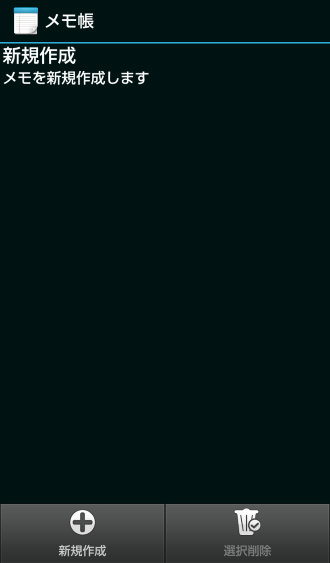
「新規作成」ボタンを押すと入力画面に移動する。メモを入力して保存ボタンを押すと、
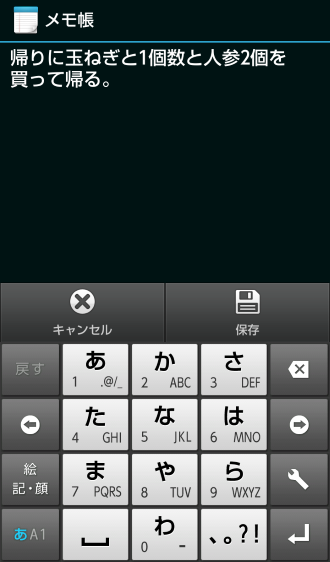
一覧画面に戻り、メモ1件の入力が完了となる。続けて入力する場合は、再度「新規作成」ボタンを押す。
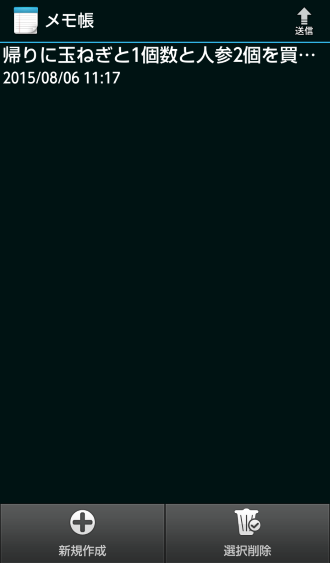
下図はすべてのメモを入力した後のメモ一覧画面。
メモした内容の最初の15文字前後と保存した日時が表示される。短い文章の場合は一覧画面を見ただけで分かってしまうのが良い感じだ。
画面右上の「送信」ボタンを押すと「赤外線」、「Bluetooth」、「IC」、「メール添付」を使って別端末にメモを送信できるのが便利だ。
別端末がスマホや携帯の場合、別端末のメモ帳の中にそのまま追加することができる。
但し、ファイル形式がvntで保存されるので、メールに添付してパソコンで見ようとしてもそのまま開くことができないのが面倒だ。テキスト形式のファイルを添付するよう仕様変更してほしい。
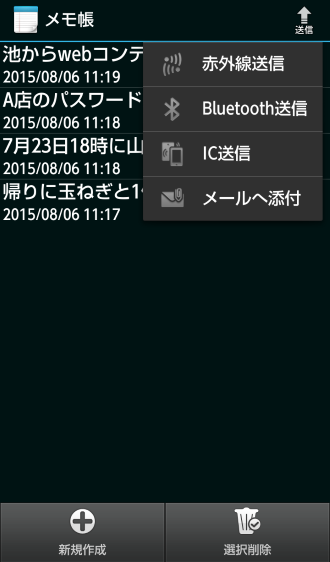
以上がAndroidの検証端末(AQUOS PHONE SHL22)にプリインストールされているメモ帳アプリである。
次に、iOS8の検証端末(iPhone5)にプリインストールされているメモ帳アプリを見てみよう。

アプリを起動すると下図の画面が表示される。「新規」ボタンを押すと、

一覧画面に戻り、メモ1件の入力が完了となる。とてもシンプルだ。続けて入力する場合は再度「新規」ボタンを押す。
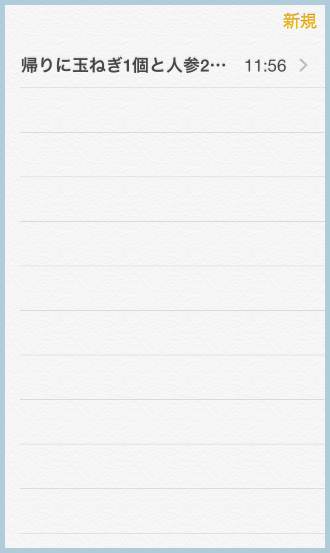
下図はすべてのメモを入力した結果。メモした内容の最初の12文字前後と保存した時刻が表示される。Android版と同様に、短い文章の場合は一覧画面だけで分かってしまうのが良い感じだが、見易さの点ではAndroidのほうが上である。
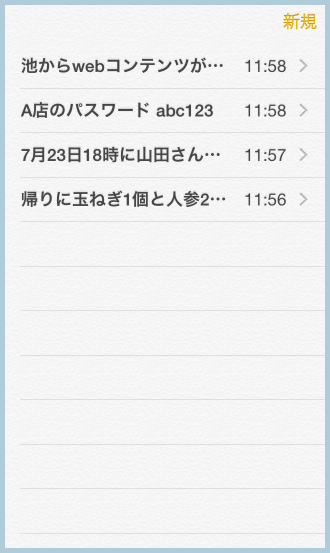
また、今日ではないが1週間以内に保存したメモの場合は曜日が表示される。
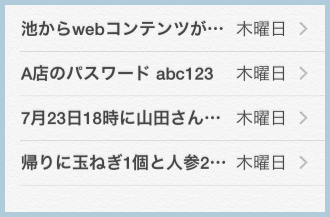
iOSにもメモを外部に送信する機能がある。ただし、保存したメモを複数選択してまとめて送信することができない。
メモを送信するには一覧画面の中から送信したいメモをタップして入力画面に移動し、画面下の「↑」ボタンを押す。
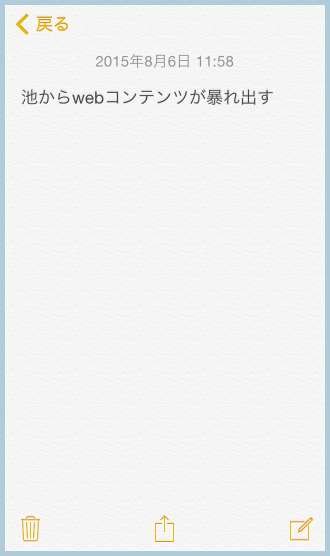
すると、下図のような送信先を指定する画面が出てくるので選択する。すべてテキストとして送信できるのでパソコンで見るぶんにも不自由しない。
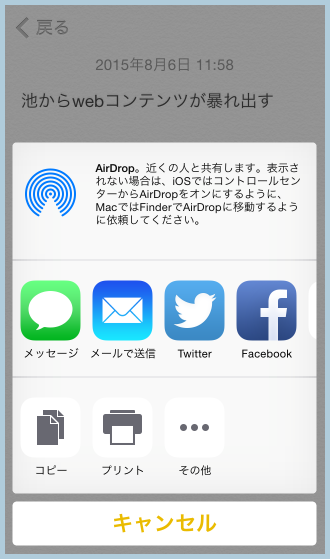
以上、AndroidとiOSにプリインストールされているメモ帳アプリは、メモを目的とした必要最小限の機能のみを備えた超シンプルなアプリである。